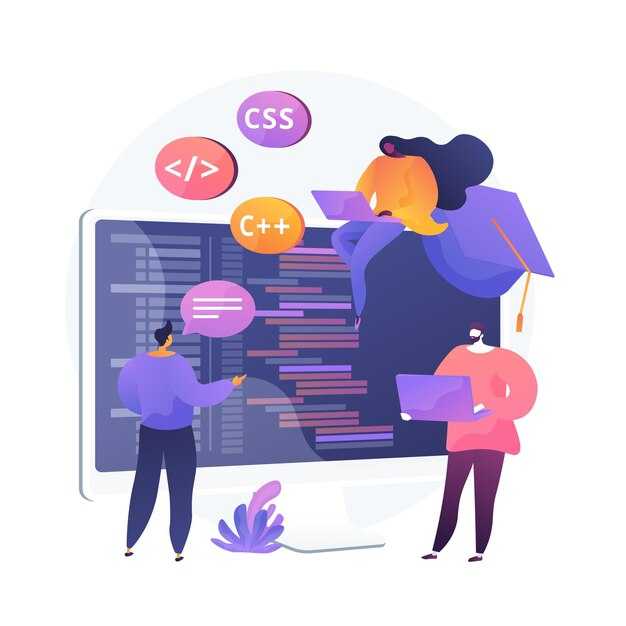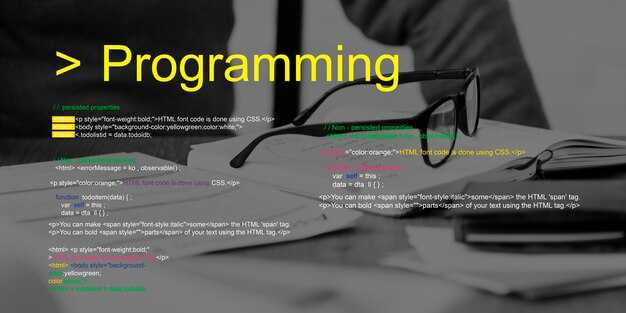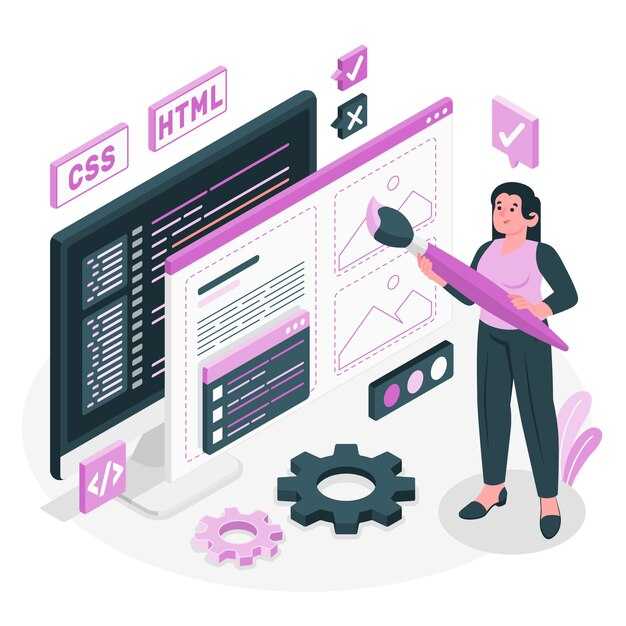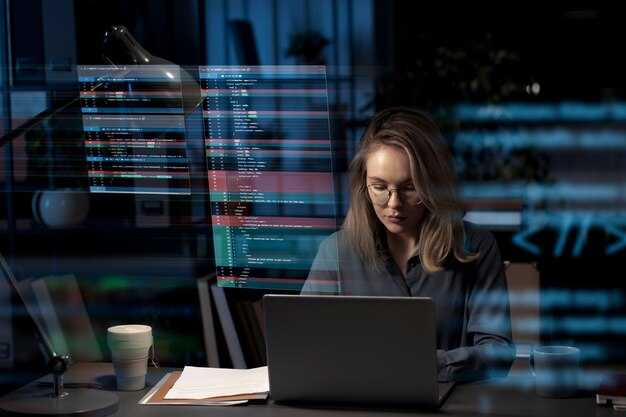Для начала установите библиотеку Telebot с помощью команды pip install pyTelegramBotAPI. Это позволит вам быстро подключиться к Telegram API и начать разработку бота. Убедитесь, что у вас установлен Python версии 3.6 или выше, чтобы избежать проблем с совместимостью.
Создайте нового бота через BotFather в Telegram, чтобы получить токен. Этот токен – ключ к управлению вашим ботом. Сохраните его в безопасном месте, так как он потребуется для подключения к API. В коде используйте токен следующим образом: bot = telebot.TeleBot(‘ВАШ_ТОКЕН’).
Для добавления команд используйте декоратор @bot.message_handler. Например, чтобы обработать команду /start, напишите:
@bot.message_handler(commands=['start']) def send_welcome(message): bot.reply_to(message, "Привет! Я ваш новый бот.")
Этот код отправляет приветственное сообщение, когда пользователь вводит команду /start. Вы можете добавлять другие команды, перечисляя их в списке commands.
Для обработки текстовых сообщений используйте тот же декоратор, но без указания команд. Например:
@bot.message_handler(func=lambda message: True) def echo_all(message): bot.reply_to(message, message.text)
Этот код отвечает на любое сообщение пользователя, повторяя его текст. Вы можете заменить message.text на любую другую логику обработки.
Чтобы запустить бота, добавьте строку bot.polling() в конец вашего скрипта. Это позволит боту постоянно проверять новые сообщения и обрабатывать их в реальном времени.
Установка и начальная настройка библиотеки Telebot
Установите библиотеку Telebot с помощью pip, выполнив команду pip install pyTelegramBotAPI. Это основной инструмент для работы с Telegram API в Python.
Создайте нового бота через Telegram, написав /newbot в чате с BotFather. Получите токен, который потребуется для подключения к API.
Импортируйте библиотеку в проект: import telebot. Затем инициализируйте бота, передав токен в конструктор: bot = telebot.TeleBot("ВАШ_ТОКЕН").
Настройте обработку команд. Например, для команды /start добавьте следующий код:
@bot.message_handler(commands=['start'])
def send_welcome(message):
bot.reply_to(message, "Привет! Я ваш бот.")Запустите бота с помощью метода bot.polling(). Это позволит ему постоянно проверять новые сообщения и реагировать на команды.
Для отладки используйте параметр none_stop=True в bot.polling(), чтобы бот продолжал работать даже при возникновении ошибок.
Теперь ваш бот готов к использованию. Добавляйте новые команды и функции, расширяя его возможности.
Установка библиотеки через pip
Установите библиотеку Telebot с помощью команды pip install pyTelegramBotAPI. Убедитесь, что у вас установлен Python версии 3.6 или выше. Если вы используете виртуальное окружение, активируйте его перед установкой.
После выполнения команды проверьте успешность установки. Введите в терминале pip show pyTelegramBotAPI. Вы увидите информацию о версии и пути к библиотеке. Это подтвердит, что Telebot готов к использованию.
Если возникнут ошибки, обновите pip до последней версии командой python -m pip install --upgrade pip. Затем повторите установку Telebot. Это устранит большинство проблем, связанных с устаревшими зависимостями.
Для работы с библиотекой также может потребоваться установка дополнительных модулей, таких как requests или flask. Установите их аналогичным образом, если Telebot сообщит о их отсутствии.
Получение токена для бота в Telegram
Создайте нового бота через BotFather в Telegram. Откройте приложение, найдите @BotFather в поиске и начните с ним диалог. Используйте команду /newbot, чтобы запустить процесс создания.
Укажите имя бота, которое будет отображаться в списке контактов. Имя должно заканчиваться на «bot» или «Bot». Например, «MyTestBot». После этого BotFather сгенерирует уникальный токен, который понадобится для работы с API Telegram.
Скопируйте токен и сохраните его в безопасном месте. Если токен потеряется или будет скомпрометирован, используйте команду /token в диалоге с BotFather, чтобы получить новый.
Токен выглядит как строка из цифр и букв, например: 123456789:ABCdefGhIJKlmNoPQRstuVWXyz. Он служит ключом для управления ботом через библиотеку Telebot или другие инструменты.
Не передавайте токен третьим лицам и не публикуйте его в открытых репозиториях. Используйте переменные окружения или файлы конфигурации для хранения токена в проекте.
Основные настройки и запуск бота
Создайте нового бота через BotFather в Telegram и получите токен. Этот токен потребуется для подключения библиотеки Telebot к вашему боту. Установите библиотеку, используя команду pip install pyTelegramBotAPI, если она еще не установлена.
Импортируйте библиотеку в ваш проект: import telebot. Создайте объект бота, передав токен в качестве аргумента: bot = telebot.TeleBot("ВАШ_ТОКЕН"). Это основной объект, через который вы будете управлять ботом.
Настройте обработчики команд. Например, для команды /start добавьте следующий код:
@bot.message_handler(commands=['start'])
def send_welcome(message):
bot.reply_to(message, "Привет! Я ваш бот.")Чтобы бот начал работать, добавьте строку bot.polling() в конец скрипта. Это запустит бесконечный цикл, который будет обрабатывать входящие сообщения. Если вы хотите, чтобы бот работал в фоновом режиме, используйте bot.infinity_polling().
Для тестирования запустите скрипт и отправьте команду /start вашему боту в Telegram. Если все настроено правильно, бот ответит приветственным сообщением.
Если вы планируете развернуть бота на сервере, убедитесь, что токен защищен и не хранится в открытом виде. Используйте переменные окружения или файлы конфигурации для безопасного хранения данных.
Создание и обработка команд в Telebot
Для создания команды в Telebot используйте декоратор @bot.message_handler(commands=['название_команды']). Например, чтобы добавить команду /start, напишите:
@bot.message_handler(commands=['start'])
def send_welcome(message):
bot.reply_to(message, "Привет! Это команда /start.")
Обработчик будет реагировать на сообщение с текстом /start и отправлять ответ пользователю. Вы можете добавлять несколько команд, перечисляя их в списке: commands=['start', 'help', 'info'].
Для обработки аргументов, переданных с командой, используйте свойство message.text. Например, команда /add с аргументом item может выглядеть так:
@bot.message_handler(commands=['add'])
def add_item(message):
item = message.text.split(maxsplit=1)[1]
bot.reply_to(message, f"Добавлено: {item}")
Если пользователь введёт /add яблоко, бот ответит: «Добавлено: яблоко».
Чтобы обработать команды, отправленные в групповых чатах, добавьте параметр chat_types=['group', 'supergroup'] в декоратор. Это позволит боту реагировать только на команды в указанных типах чатов.
@bot.message_handler(commands=['info'], chat_types=['group', 'supergroup'])
def group_info(message):
bot.reply_to(message, "Это команда для групп.")
Используйте функцию bot.set_my_commands, чтобы добавить список команд в меню бота. Это упрощает взаимодействие с пользователем:
commands = [
telebot.types.BotCommand("start", "Начать работу"),
telebot.types.BotCommand("help", "Помощь"),
telebot.types.BotCommand("info", "Информация")
]
bot.set_my_commands(commands)
Теперь команды будут отображаться в интерфейсе Telegram, что сделает бота более удобным в использовании.
Определение команд и их обработчиков
Для создания команды в Telebot используйте декоратор @bot.message_handler с параметром commands=['имя_команды']. Например, чтобы создать команду /start, добавьте следующий код:
@bot.message_handler(commands=['start'])
def send_welcome(message):
bot.reply_to(message, "Привет! Я ваш бот.")
Обработчик команды принимает объект message, который содержит информацию о сообщении пользователя. Используйте метод bot.reply_to, чтобы отправить ответ.
Для обработки нескольких команд одновременно, перечислите их в списке:
@bot.message_handler(commands=['help', 'info'])
def send_help(message):
bot.reply_to(message, "Чем могу помочь?")
Если нужно обработать команду с параметрами, извлеките их из текста сообщения. Например:
@bot.message_handler(commands=['search'])
def handle_search(message):
query = message.text.split(' ', 1)[1] # Получаем текст после команды
bot.reply_to(message, f"Ищем: {query}")
Используйте обработчики для выполнения разных задач в зависимости от команды. Например, для управления настройками:
@bot.message_handler(commands=['settings'])
def show_settings(message):
# Логика отображения настроек
bot.reply_to(message, "Настройки бота:")
Для упрощения работы с командами, создайте отдельные функции для каждой задачи. Это сделает код более читаемым и удобным для расширения.
Ответы на команды пользователя
Для обработки команд пользователя используйте декоратор @bot.message_handler. Например, чтобы ответить на команду /start, добавьте следующий код:
@bot.message_handler(commands=['start'])
def send_welcome(message):
bot.reply_to(message, "Привет! Я готов помочь.")
Для обработки текстовых сообщений, которые не являются командами, используйте декоратор с параметром func=lambda message: True:
@bot.message_handler(func=lambda message: True)
def echo_all(message):
bot.reply_to(message, f"Вы написали: {message.text}")
Если нужно ответить на команду с аргументами, например /info имя, извлеките текст после команды с помощью message.text.split():
@bot.message_handler(commands=['info'])
def send_info(message):
args = message.text.split()[1:]
if args:
bot.reply_to(message, f"Информация о {args[0]}")
else:
bot.reply_to(message, "Укажите имя после команды.")
Для отправки сообщений с разными типами данных используйте методы send_message, send_photo, send_document и другие. Например, чтобы отправить изображение:
@bot.message_handler(commands=['photo'])
def send_photo(message):
with open('image.jpg', 'rb') as photo:
bot.send_photo(message.chat.id, photo)
Чтобы добавить клавиатуру с кнопками, используйте types.ReplyKeyboardMarkup:
from telebot import types
@bot.message_handler(commands=['menu'])
def show_menu(message):
markup = types.ReplyKeyboardMarkup(row_width=2)
item1 = types.KeyboardButton('Опция 1')
item2 = types.KeyboardButton('Опция 2')
markup.add(item1, item2)
bot.send_message(message.chat.id, "Выберите опцию:", reply_markup=markup)
Для обработки нажатий на кнопки добавьте отдельный обработчик:
@bot.message_handler(func=lambda message: message.text in ['Опция 1', 'Опция 2'])
def handle_option(message):
bot.reply_to(message, f"Вы выбрали: {message.text}")
Используйте таблицу ниже для быстрого выбора подходящего метода в зависимости от задачи:
| Задача | Метод |
|---|---|
| Ответить на команду | bot.reply_to |
| Отправить текст | bot.send_message |
| Отправить изображение | bot.send_photo |
| Отправить документ | bot.send_document |
| Добавить клавиатуру | types.ReplyKeyboardMarkup |
Работа с параметрами команд
Для обработки параметров команд в Telebot используйте аргументы в функции обработчика. Например, если команда /start принимает параметр, добавьте его в декоратор @bot.message_handler(commands=['start']). Параметры будут доступны через атрибут message.text.
Пример:
@bot.message_handler(commands=['start'])
def handle_start(message):
params = message.text.split()[1:] # Получаем все параметры после команды
if params:
bot.send_message(message.chat.id, f"Вы ввели параметры: {' '.join(params)}")
else:
bot.send_message(message.chat.id, "Параметры не указаны.")
Для более сложных сценариев, таких как валидация параметров, используйте условные конструкции. Например, проверьте, что параметр является числом:
@bot.message_handler(commands=['count'])
def handle_count(message):
params = message.text.split()[1:]
if params and params[0].isdigit():
bot.send_message(message.chat.id, f"Число: {params[0]}")
else:
bot.send_message(message.chat.id, "Укажите число после команды.")
Если команда должна принимать несколько параметров, разделите их пробелами. Например, команда /add может принимать два числа:
@bot.message_handler(commands=['add'])
def handle_add(message):
params = message.text.split()[1:]
if len(params) == 2 and all(param.isdigit() for param in params):
result = int(params[0]) + int(params[1])
bot.send_message(message.chat.id, f"Сумма: {result}")
else:
bot.send_message(message.chat.id, "Укажите два числа после команды.")
Для удобства работы с параметрами создайте отдельные функции, которые будут обрабатывать и проверять данные. Это упростит поддержку кода и добавление новых команд.
| Команда | Параметры | Пример |
|---|---|---|
/start |
Необязательные | /start user123 |
/count |
Обязательные (число) | /count 5 |
/add |
Обязательные (два числа) | /add 3 7 |
Используйте эти подходы для создания гибких и функциональных команд, которые легко адаптировать под задачи вашего бота.
Организация многоуровневых команд
Для создания многоуровневых команд в Telebot используйте словарь или переменные для хранения текущего состояния пользователя. Это позволяет управлять последовательностью действий и упрощает обработку команд.
- Создайте словарь для хранения состояний пользователей:
user_states = {}. - При обработке команды обновите состояние пользователя. Например, после команды
/startустановите состояниеuser_states[user_id] = 'main_menu'. - Используйте декораторы для обработки текстовых сообщений в зависимости от состояния. Например, если состояние
main_menu, обрабатывайте выбор пункта меню.
Пример реализации:
@bot.message_handler(commands=['start'])
def start_command(message):
user_id = message.from_user.id
user_states[user_id] = 'main_menu'
bot.send_message(user_id, "Выберите пункт меню:")
@bot.message_handler(func=lambda message: user_states.get(message.from_user.id) == 'main_menu')
def handle_main_menu(message):
if message.text == 'Пункт 1':
user_states[message.from_user.id] = 'submenu_1'
bot.send_message(message.from_user.id, "Вы выбрали Пункт 1.")
elif message.text == 'Пункт 2':
user_states[message.from_user.id] = 'submenu_2'
bot.send_message(message.from_user.id, "Вы выбрали Пункт 2.")
Для более сложных сценариев добавьте дополнительные уровни состояний. Например, после выбора Пункт 1 можно перейти к состоянию submenu_1 и обрабатывать следующие действия пользователя.
- Используйте
register_next_step_handlerдля ожидания следующего сообщения пользователя. Это полезно для сбора данных или выполнения последовательных действий. - Очищайте состояние пользователя после завершения команды:
del user_states[user_id].
Пример с использованием register_next_step_handler:
@bot.message_handler(func=lambda message: user_states.get(message.from_user.id) == 'submenu_1')
def handle_submenu_1(message):
bot.send_message(message.from_user.id, "Введите данные:")
bot.register_next_step_handler(message, process_data)
def process_data(message):
user_id = message.from_user.id
bot.send_message(user_id, f"Вы ввели: {message.text}")
del user_states[user_id]
Такой подход делает код структурированным и легко расширяемым для добавления новых уровней команд.